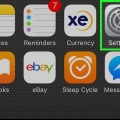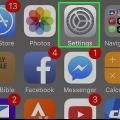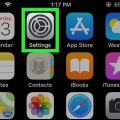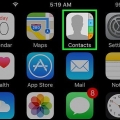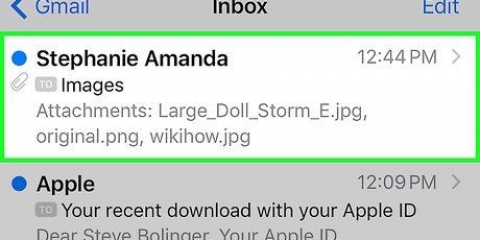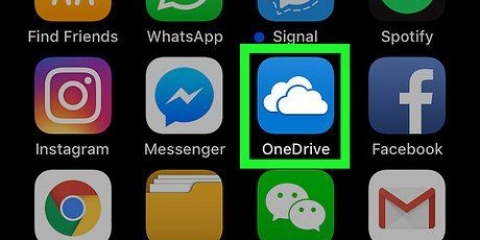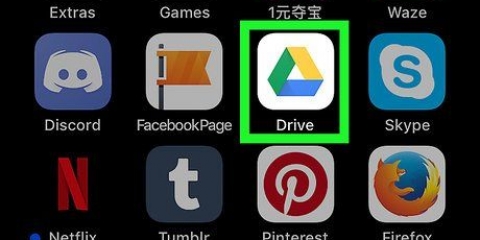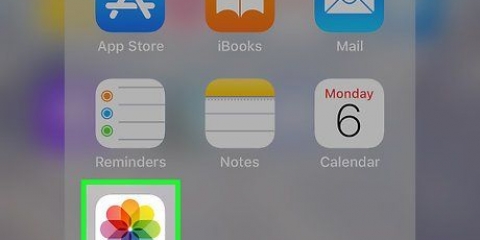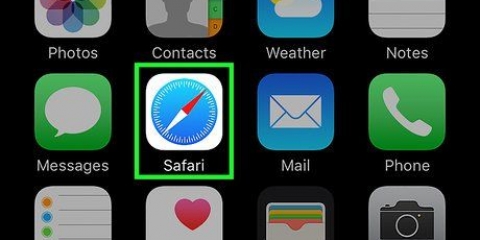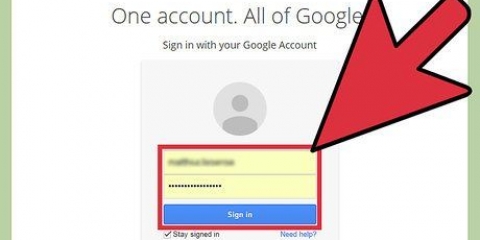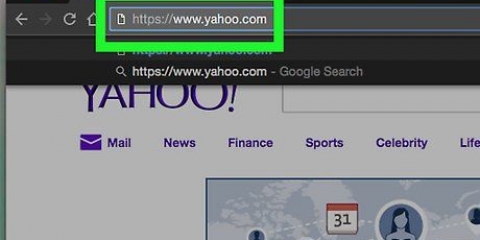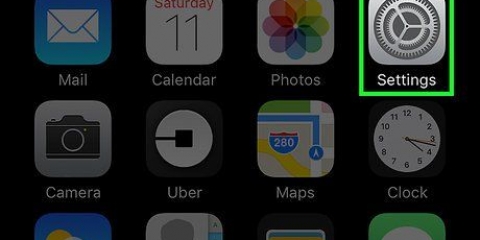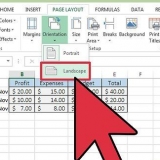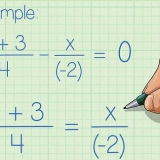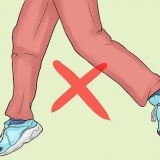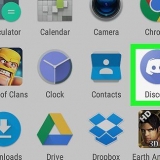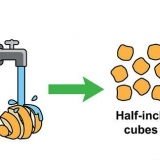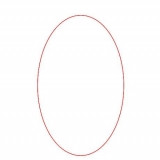2. Rollees af en tikRekeninge en wagwoorde. Hierdie opsie is ongeveer `n derde van die pad vanaf die bokant van die Instellings-bladsy. 

iCloud - Apple Mail-e-posrekeninge. Ruil - Microsoft Exchange-e-posrekeninge. google - Gmail- of Google-e-posrekeninge. YAHOO! - Yahoo e-pos rekeninge. Aol. - AOL-e-posrekeninge. Outlook.com - Outlook-, Hotmail- en Live-e-posrekeninge. As jou e-posverskaffer nie gelys is nie, tik Anders onderaan die lys.
Hierdie stap hang af van die e-posverskaffer wat jy gebruik. As jy die `Ander`-opsie gekies het, sal jy die e-posinstellings handmatig moet invoer. Gaan jou e-posverskaffer se hulpbladsy na vir besonderhede oor die bediener. 
Jy kan ook `n rekening met jou e-posadres in die Notes-toepassing skep deur die wit skuifbalk langs die "Notas"-opskrif te tik. `n Groen glyer beteken dat die data vir hierdie geselekteerde item gesinkroniseer sal word.
Voeg 'n e-posrekening by jou iphone
Inhoud
Hierdie wikiHow-artikel leer jou hoe om `n e-posrekening by jou iPhone se Mail-toepassing te voeg.
Trappe

1. Maak oop
Instellings op jou iPhone. Tik op die Instellings-ikoon, wat lyk soos `n paar ratte in `n grys blokkie. 
3. Tik opNuwe rekening. Dit is onderaan die lys van lopende rekeninge.
As jy baie e-posrekeninge op jou iPhone het, moet jy afrol om hierdie opsie te sien.

4. Kies `n e-posverskaffer. Klik op een van die volgende, afhangend van watter e-posverskaffer jy gebruik:

5. Voer jou rekeningbesonderhede in. Jy sal die e-posadres en wagwoord moet invoer van die rekening wat jy wil byvoeg.
6. Tik die wit skuifbalk . Dit sal dan groen word . Nou is jou e-posrekening se inkassie by jou iPhone se Mail-toepassing gevoeg.

7. Besluit of jy ander rekeninginligting wil sinkroniseer. Jy kan jou e-pos- en kalenderkontakte met die Kontakte- en Kalender-toepassings sinkroniseer deur die wit skuifbalk op albei opsies te tik.
Wenke
- Enige inkassies wat by die Mail-toepassing op jou iPhone gevoeg word, sal ook beskikbaar wees op ander Apple-produkte waarop jy met jou Apple ID aangemeld is.
Waarskuwings
- As jy `n rekening by jou Mail-toepassing voeg, sal dit nie `n e-posverskaffer-toepassing installeer nie (byvoorbeeld, om `n Gmail-rekening by te voeg, sal nie die Gmail-toepassing installeer nie).
Artikels oor die onderwerp "Voeg 'n e-posrekening by jou iphone"
Оцените, пожалуйста статью
Soortgelyk
Gewilde